
- Tổng đài 24/7: 1800 646 881
- Đăng nhập
-
 3
3

Xây dựng và phát triển ứng dụng ở môi trường local có thể dẫn bạn đến sự cố như trên máy chủ trực tiếp. Có thể WordPress của bạn không thể kết nối với cơ sở dữ liệu của nó vì MySQL database không chạy hoặc tắt đột ngột.
Để khắc phục sự cố này còn tùy thuộc vào môi trường Local mà bạn sử dụng. Quá trình khắc phục này sẽ đơn giản nếu có Xampp, bạn có thể truy cập vào control panel mà không cần chỉ dựa vào command line.
Trong bài viết này, “MySQL shutdown unexpectedly” sẽ được giải đáp bởi ba phương pháp khắc phục hiệu quả nhất mà BKHOST sẽ mang đến cho bạn ngay sau đây.
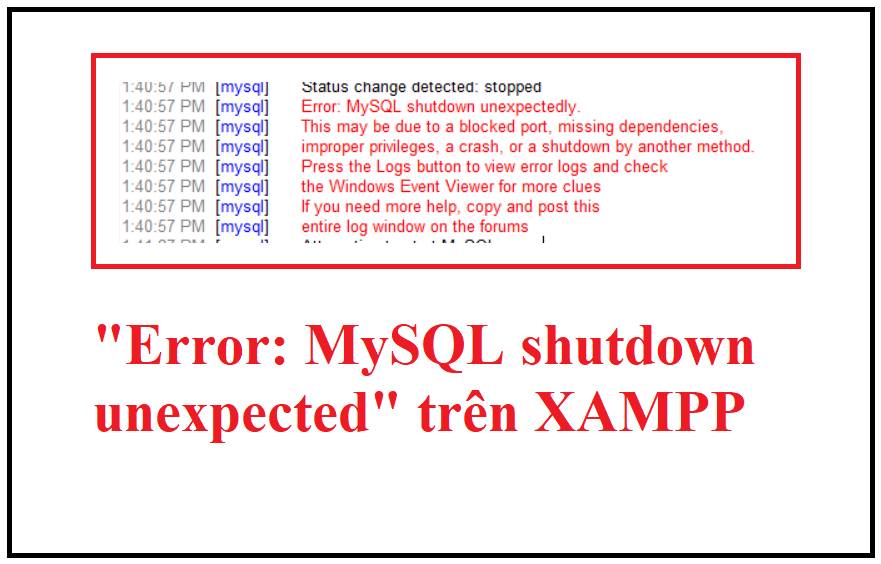
Khi phần mềm MySQL trên hệ thống của bạn bị tắt hoặc ngừng hoạt động đột ngột thì bạn sẽ nhận được các dạng thông báo như hình ảnh dưới đây:
Lỗi XAMPP “MySQL Shutdown Unexpectedly” chính là phần mềm cơ sở dữ liệu MySQL sẽ tự tắt một cách đột ngột vào bất cứ thời điểm nào, ngay cả khi bạn đang khởi động lại máy chủ.
Khi này, bạn sẽ không thể kết nối với cơ sở dữ liệu của nó, nghĩa là WordPress sẽ ngừng hoạt động.
Và điều bạn sẽ thấy lúc này là lời khuyên về cách khắc phục sự cố ấy của XAMPP. Để hiểu rõ hơn, chúng ta sẽ tiếp tục tìm hiểu về các cách giúp bạn khắc phục sự cố ” MySQL Shutdown Unexpectedly “.
Thông qua 3 phương pháp sau đây, chúng ta có thể sửa lỗi XAMPP ” MySQL Shutdown Unexpectedly ” một cách nhanh chóng và dễ dàng.
Thông thường, các thành phần của XAMPP không hoạt động hoặc không được cấu hình đúng cách sẽ tạo ra lỗi khi bạn không chạy phần mềm bằng quyền Administrator.
Đây có thể là một trường hợp trong việc setup của bạn. Hoặc nếu không, bạn nên đóng hoàn toàn XAMPP và khởi động lại hệ thống với tư cách Administrator.
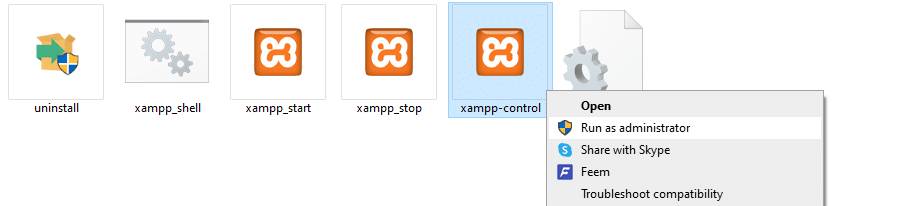
Cơ sở dữ liệu của bạn sẽ có thể truy cập được nếu MySQL hoạt động chính xác khi XAMPP được thiết lập.
Nếu cách 1 không giúp bạn khắc phục được vấn đề thì hãy kiên nhẫn thử tiếp ở phương pháp khôi phục Database Backup. XAMPP sẽ tự sao lưu phần mềm hệ thống vào thư mục mà bạn đã cài đặt trước.
Thông thường, các tệp sao lưu XAMPP MySQL nằm trong Local Disk > XAMPP > MySQL. Trong đó bạn sẽ thấy data and backup nằm trong số những thư mục khác:
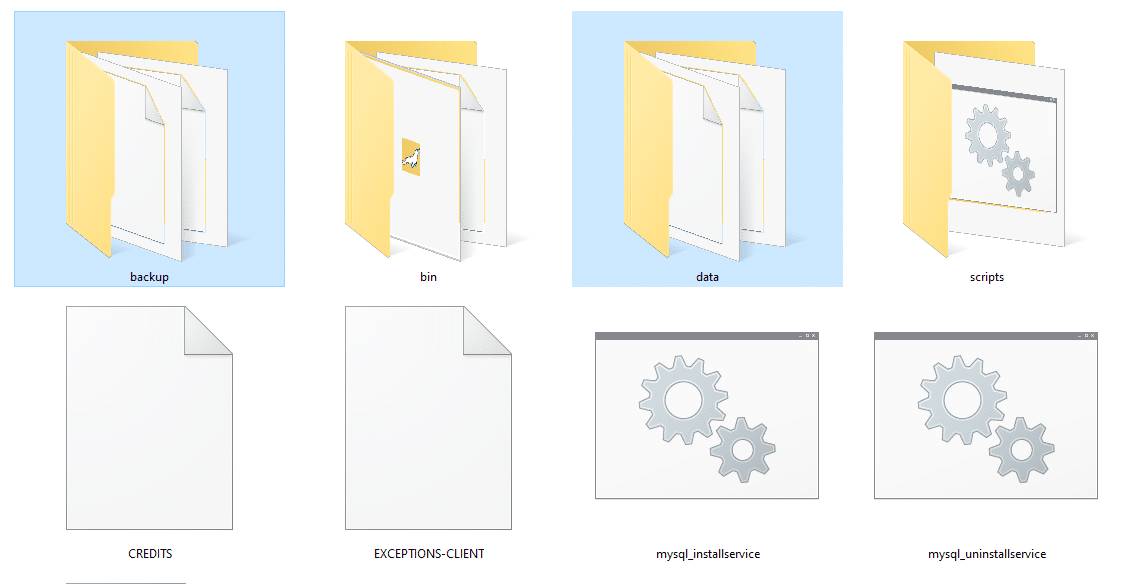
Thư mục data chứa tất cả các tệp của cơ sở dữ liệu mà bạn sử dụng.
Thư mục backup chứa bản sao gần đây của MySQL.
Lưu ý: Dừng MySQL bằng control panel XAMPP trước khi khôi phục các tệp đã sao lưu.
Tạo một bản sao lưu bằng cách nhấp vào nút Stop bên phải của tùy chọn MySQL trên menu chính:
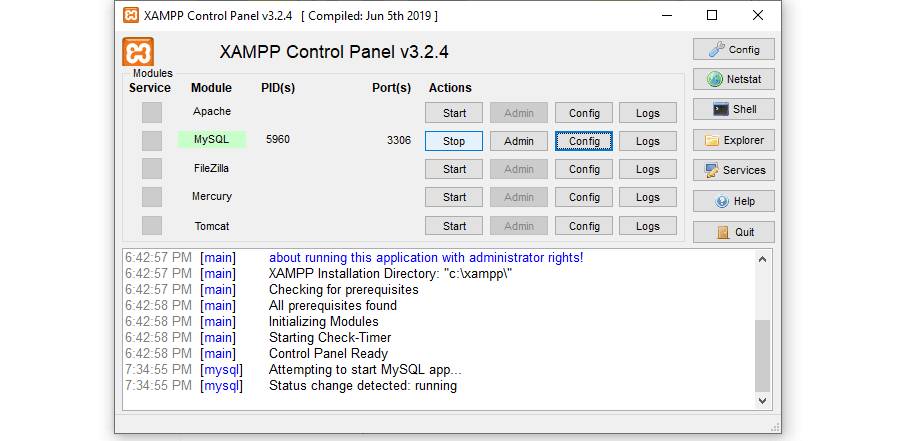
Khi đã dừng MySQL, hãy quay lại thư mục MySQL của XAMPP và làm theo các bước sau để khôi phục bản sao lưu MySQL:
Để dữ liệu được an toàn, bạn phải nên giữ thư mục data-old cho đến khi chắc chắn rằng mọi thứ hoạt động bình thường.
Lúc này, bạn đã có thể khởi động lại MySQL và hệ thống sẽ được chạy chính xác trở lại.
Lỗi XAMPP ” MySQL Shutdown Unexpectedly” còn là do một phần mềm khác đã kết nối được với cổng MySQL. Theo mặc định, nó có khả năng là 3306. Để chắc chắn, chọn mô-đun Netstat từ bảng điều khiển của XAMPP, phía trên công cụ Shell:

Netstat là một công cụ dùng để hiển thị các kết nối đang hoạt động trên mạng của bạn, bao gồm cả những cổng mà những người dùng khác đang sử dụng. Khi khởi động Netstat, những cổng mà mỗi công cụ trong ngăn xếp của bạn đang sử dụng, bao gồm cả MySQL sẽ xuất hiện.
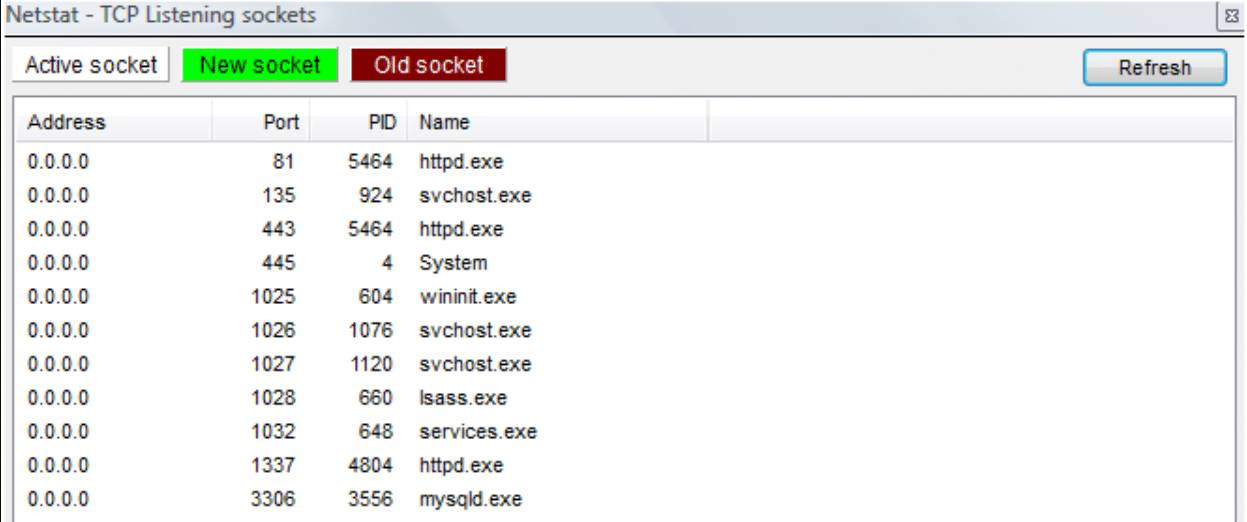
Một khi gặp vấn đề với cổng đó dẫn đến việc sao lưu và khôi phục, hoặc chạy MySQL dưới quyền quản trị viên không hiệu quả. Bạn chỉ có thể thay đổi cổng mà MySQL sử dụng nhờ Netstat.
Hãy dừng dịch vụ và lặp lại quy trình mà chúng tôi đã định hướng cho bạn ở phần trước. Sau đó nhấp vào Config bên cạnh MySQL, tiếp tục chọn my.ini:
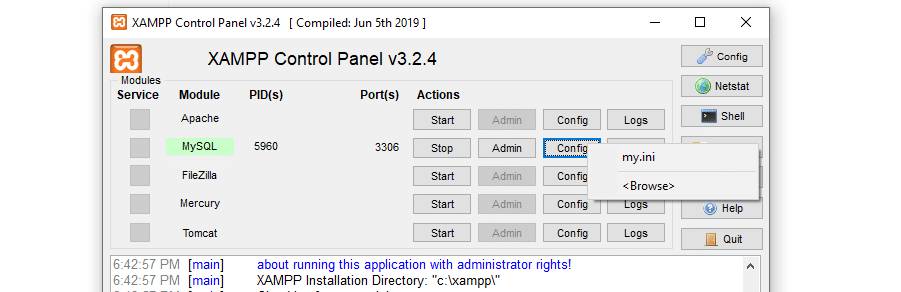
Sau khi nhấp vào filemy.ini có chứa cài đặt cấu hình MySQL, XAMPP sẽ mở tệp bằng trình soạn thảo văn bản mặc định của bạn. Trong đó, hãy tìm dòng có nội dung Port, nó chỉ định số cổng mà MySQL sử dụng.
Tại đó, bạn có thể thay đổi số cổng thành một số khác mà các hệ thống khác không sử dụng. Thông thường, bạn nên sử dụng 3307. Sau đó lưu lại và đóng tệp my.ini.
Cuối cùng là khởi động lại MySQL từ bảng điều khiển XAMPP. Nếu vẫn không thể kết nối XAMPP với cơ sở dữ liệu bằng cổng mà bạn mới đặt. Hãy tìm hiểu lý do trong nhật ký của bảng điều khiển hoặc sử dụng một cổng khác để thay thế.
Nếu bạn là một người dùng của XAMPP để chạy WordPress, có thể đôi khi bạn sẽ gặp những lỗi cấu hình phổ biến như “MySQL shutdown unexpectedly“.
Nhưng hoàn toàn không khó để chúng ta khắc phục sự cố này với ba phương pháp đơn giản:
Nếu bạn có thắc mắc về các lỗi khi dùng XAMPP, hãy để lại ở bên bình luận bên dưới, BKHOST sẽ trả lời bạn trong thời gian sớm nhất.
P/s: Bạn cũng có thể truy cập vào Blog của BKHOST để đọc thêm các bài viết chia sẻ kiến thức về lập trình, quản trị mạng, website, domain, hosting, vps, server, email,… Chúc bạn thành công.

Thuê Cloud VPS Cao Cấp tại BKHOST
Giảm giá cực sâu, chất lượng hàng đầu. Đăng ký ngay hôm nay: